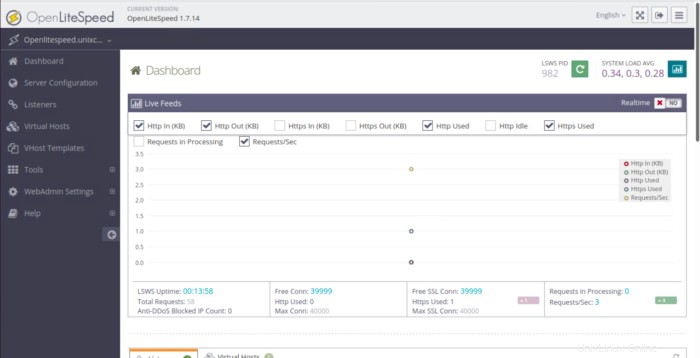OpenLiteSpeed adalah server web sumber terbuka yang mudah digunakan . Ini menawarkan fitur dan kinerja yang tidak ada duanya ke situs Anda bersama dengan keamanan terbaik. Server memahami semua aturan penulisan ulang apache dan memiliki fitur akselerasi cache cerdas yang memungkinkan Anda menerapkan caching tercepat di server Anda. Dalam tutorial ini, kita akan menginstal &mengakses GUI openlitespeed. Kami telah menggunakan server 21.10
Instal Openlightspeed
Secara default, OpenLiteSpeed tidak disertakan dalam repositori default Ubuntu, jadi Anda perlu menambahkan repositori OpenLiteSpeed ke server Anda. Anda dapat menambahkannya menggunakan perintah berikut:
wget -O - http://rpms.litespeedtech.com/debian/enable_lst_debian_repo.sh | bashSetelah repositori ditambahkan, instal OpenLiteSpeed dengan perintah berikut:
sudo apt install openlitespeed -ySetelah penginstalan, jalankan layanan OpenLiteSpeed dan aktifkan untuk memulai saat sistem di-boot ulang:
sudo systemctl enable lshttpd
sudo systemctl start lshttpdSelanjutnya, verifikasi status OpenLiteSpeed dengan perintah berikut:
sudo systemctl status lshttpdPeriksa versi
/usr/local/lsws/bin/openlitespeed -vAnda akan mendapatkan pembaruan berikut
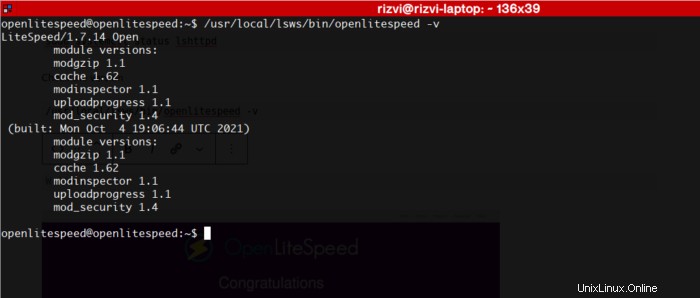
Sekarang, buka browser web Anda dan ketik URL https://openlitespeed.unixcop.local Anda akan melihat halaman default OpenLiteSpeed
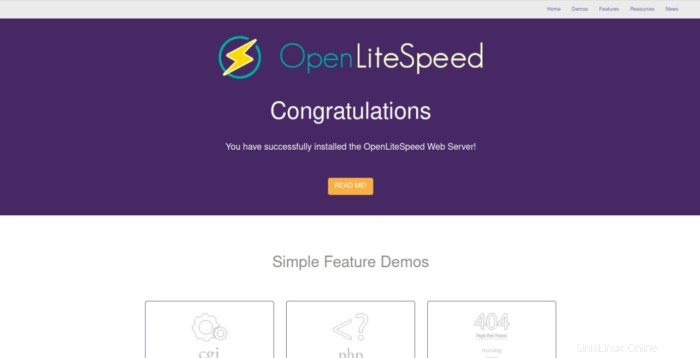
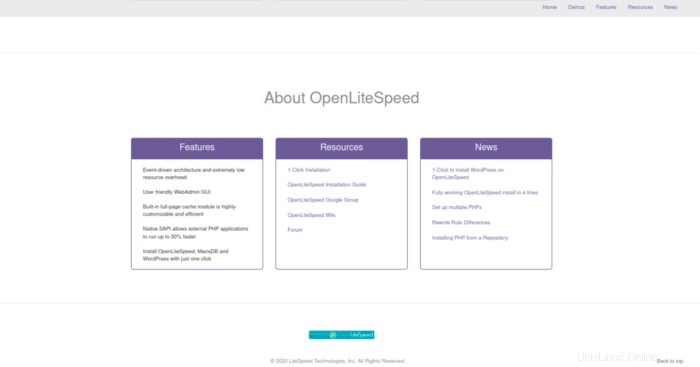
Instal PHP8.0
Instal php8 menggunakan perintah berikut
sudo apt install lsphp80 lsphp80-mysql lsphp80-common lsphp80-opcache lsphp80-curl -ySetelah Instalasi selesai, periksa apakah telah berhasil diinstal dengan memeriksa versi
Jalankan perintah berikut
/usr/local/lsws/lsphp80/bin/php8.0 -vAnda akan mendapatkan pembaruan berikut

Anda juga dapat memeriksa versi php yang diinstal dengan bantuan browser web Anda
buka halaman ini http://openlitespeed.unixcop.local/phpinfo.php
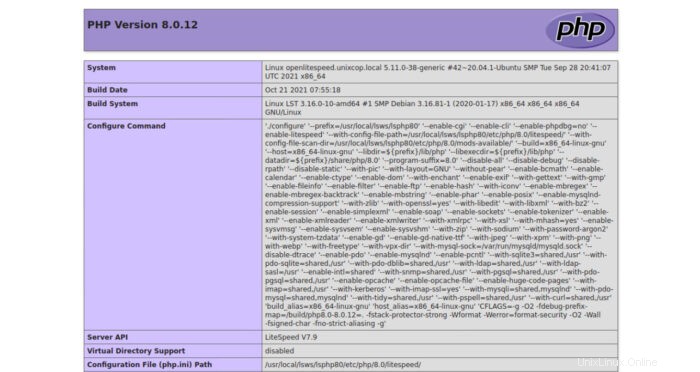
Selanjutnya, Anda perlu mengonfigurasinya untuk menggunakan PHP versi 8.0.
Anda dapat melakukannya dengan mengedit httpd_config.conf berkas:
vim /usr/local/lsws/conf/httpd_config.confTemukan baris berikut:
path lsphp73/bin/lsphp
Ganti dengan baris berikut:
path lsphp80/bin/lsphp
Simpan dan tutup file, lalu mulai ulang layanan LiteSpeed untuk menerapkan perubahan:
sudo systemctl restart lswsBuat Pengguna Admin OpenLiteSpeed
Selanjutnya, Anda perlu membuat pengguna admin untuk mengakses antarmuka admin OpenLiteSpeed.
Jalankan skrip berikut untuk membuat pengguna admin:
sudo /usr/local/lsws/admin/misc/admpass.sh
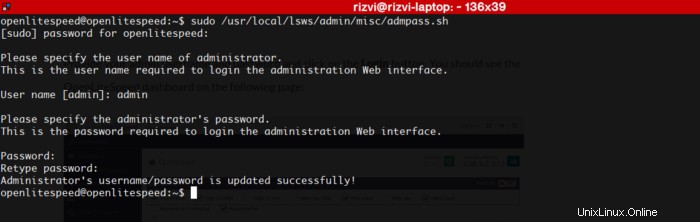
Anda sekarang dapat mengakses antarmuka web OpenLiteSpeed menggunakan URL https://openlitespeed.unixcop.local:7080/login.php . Anda akan melihat halaman berikut:
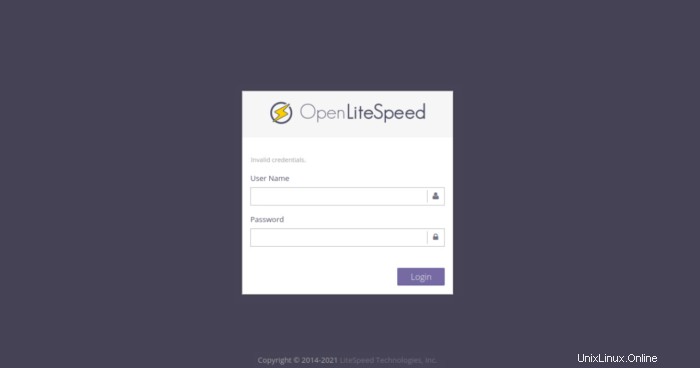
Login dengan admin &kata sandi yang telah Anda tetapkan.